Spis treści
Att migrera Windows OS till en annan enhet är en svår uppgift för de flesta Windows-användare. Lyckligtvis kan det vara enkelt och snabbt för alla nivåer av Windows-användare att överföra Windows 10 till en ny hårddisk, oavsett om det är en hårddisk eller SSD, med hjälp av professionella Windows 10-migreringslösningar som visas nedan.
Den här sidan täcker en fullständig guide för dig att följa och flytta Windows 11/10 eller annat Windows-operativsystem till en ny hårddisk/SSD med lätthet.
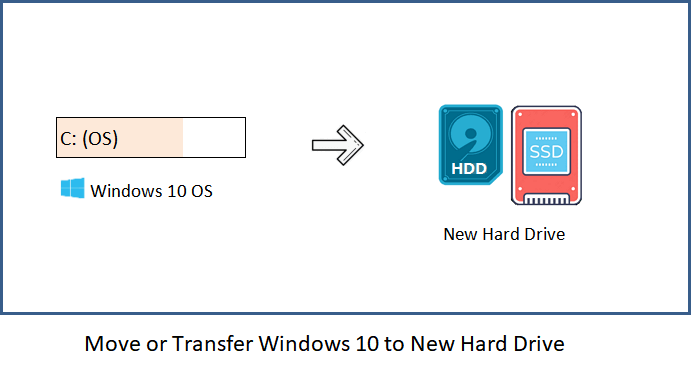
För en effektiv lösning kan du alltid lita på den pålitliga OS-migreringsfunktionen i EaseUS -hanterarprogramvaran som visas nedan. Lär dig hur du gör detta på egen hand.
Arbeta även med att: Flytta allt från C till D-enhet, flytta programfiler x86till en annan enhet, flytta OS med installerade appar till en ny disk.
Förberedelser: Gör allt klart för flytt Windows 11/10
Innan du överför Windows 11/10 OS, här är några förberedande jobb som du borde ha gjort i förväg.
1. Förbered en ny hårddisk - HDD/SSD
Innan Windows 10 migrering måste du ansluta eller installera en ny hårddisk så att du kan se till att din dator kan upptäcka den korrekt med följande tips:
Steg 1. Förbered en ny hårddisk/SSD och en SATA-kabel.
Observera att utrymmet på den nya hårddisken/SSD:n måste vara större än system C-enheten som används på källdisken.
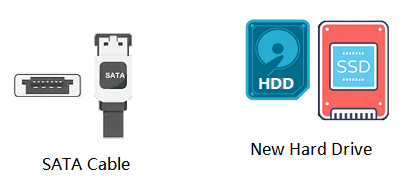
Steg 2. Anslut den nya SSD/HDD till PC och initiera disken.
Anslut SSD/HDD till din PC via SATA och strömkablar > Leta upp och högerklicka på den nya disken i Diskhantering > Välj "Initialize Disk" > Ställ in disken som GPT eller MBR (samma som käll OS-disk).
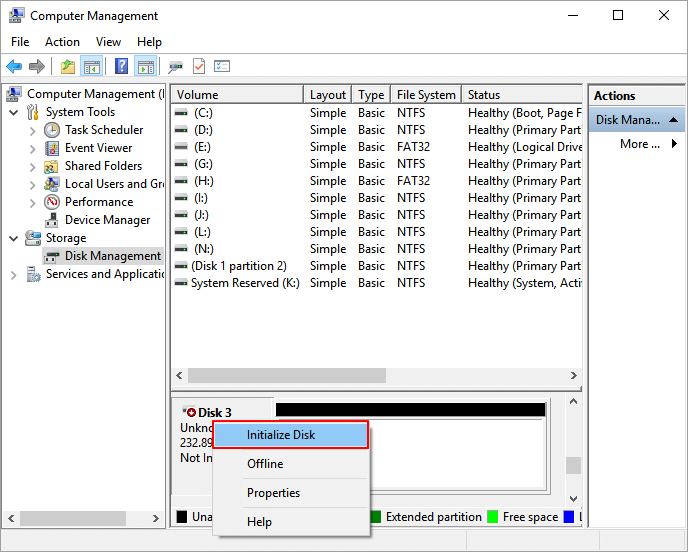
- Observera:
- Om måldisken har partitioner och data på sig bör du säkerhetskopiera din disk/partition och data till en annan enhet först, sedan ta bort alla partitioner och fortsätta.
2. Ladda ner ett pålitligt Windows 11/10-migreringsverktyg
För att migrera OS till en annan ny disk behöver du ett pålitligt OS-migreringsverktyg för hjälp. Här samlar vi två verktyg som du kan prova:
| EaseUS OS Migration Tool - Lösning 1 | Windows System Image Tool - Lösning 2 |
|---|---|
|
|
EaseUS-förslag: För att säkert migrera eller flytta ditt Windows 11/10/8/7 OS till en annan hårddisk, är EaseUS-programvara för partitionshanterare - Partition Master i lösning 1 det bästa alternativet för dig.
Lösning 1. Hur man överför Windows 11/10 till en ny hårddisk via OS Migration Tool
Längd: 25 minuter - 1 timme eller så.
Stöd: OS-migrering på Windows 11/10/8/7/XP/Vista och Windows-servrar, stor till liten eller liten till stor hårddisk/SSD.
För att flytta Windows 11/10 till en annan ny hårddisk eller SSD, följ de två följande fraserna. Du kommer att lyckas överföra allt från C-enheten till en annan disk utan att förlora några data. Dessutom behövs inte ominstallationer av Windows och program.
#Fras 1. Överför Windows 11/10 till en ny hårddisk (HDD/SSD)
Notera: Funktionen att migrera OS till SSD eller HDD kommer att radera och ta bort befintliga partitioner och data på din måldisk när det inte finns tillräckligt med odelat utrymme på målskivan. Om du sparade viktiga data där, säkerhetskopiera dem till en extern hårddisk i förväg.
Steg 1. Välj "Migrera OS" från toppmenyn. Välj SSD eller HÅRDDISK som destinationsdisk och klicka på "Nästa".
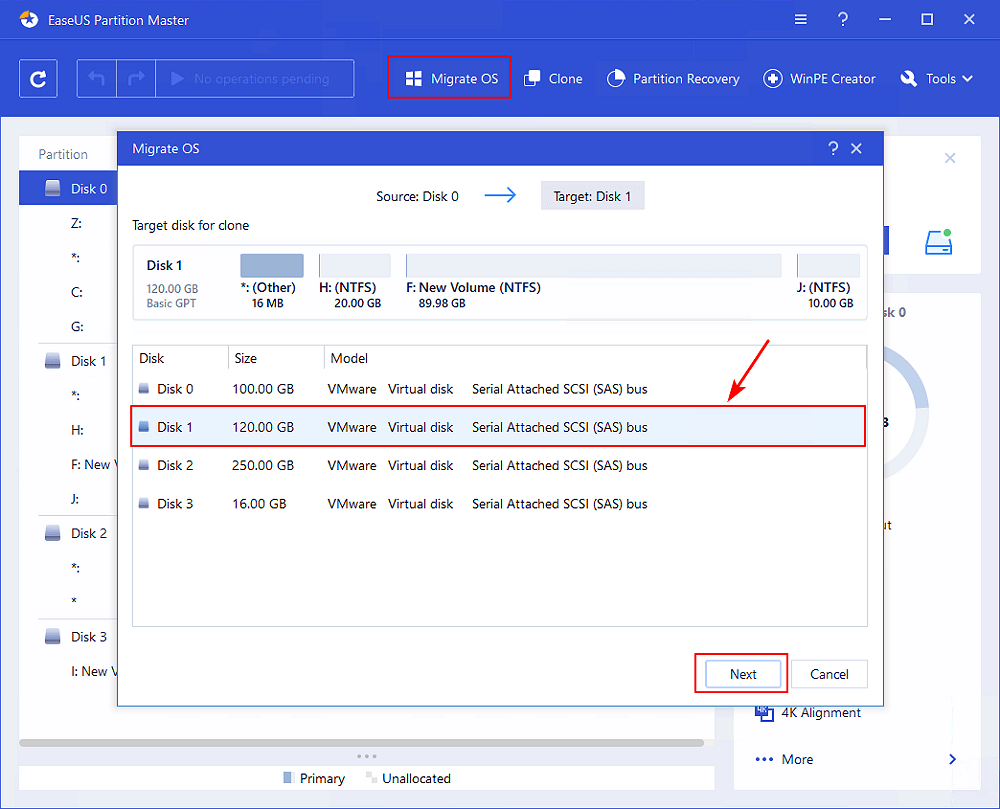
Steg 2. Klicka på "Fortsätt" efter varningsmeddelandet. Data och partitioner på målskivan raderas. Se till att du har säkerhetskopierat viktiga data i förväg. Om inte, gör det nu.
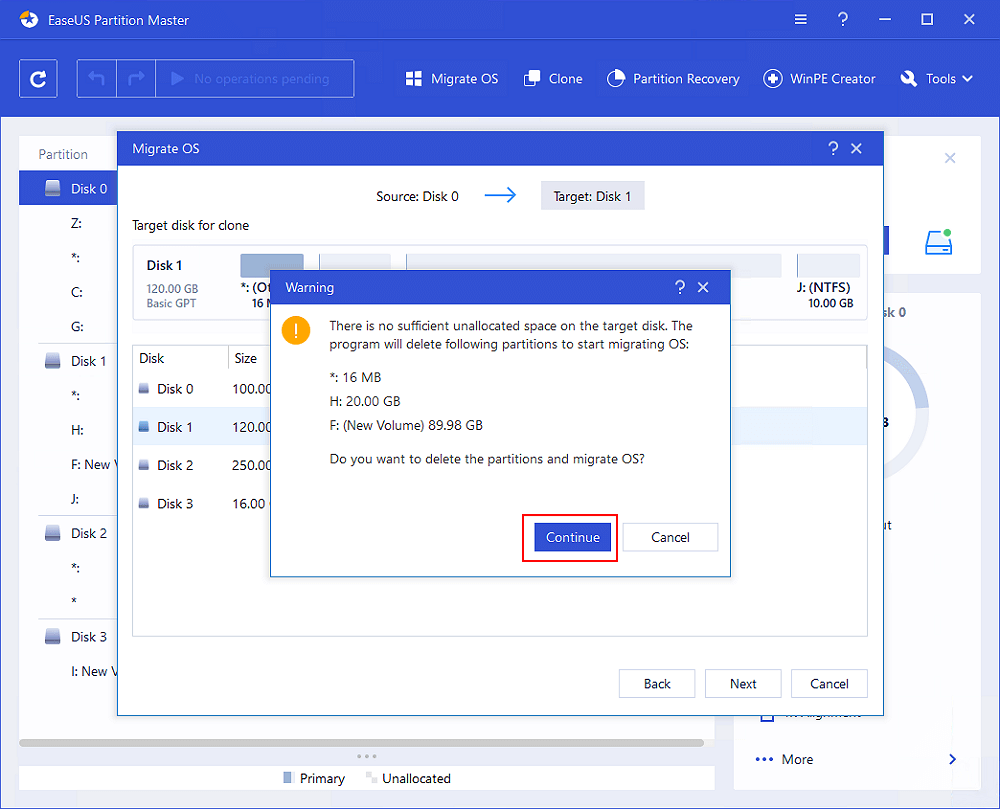
Steg 3. Förhandsgranska layouten på din måldisk. Du kan också klicka på disklayoutalternativen för att anpassa layouten på din måldisk som du vill. Klicka sedan på "Fortsätt" för att börja migrera ditt operativsystem till en ny disk
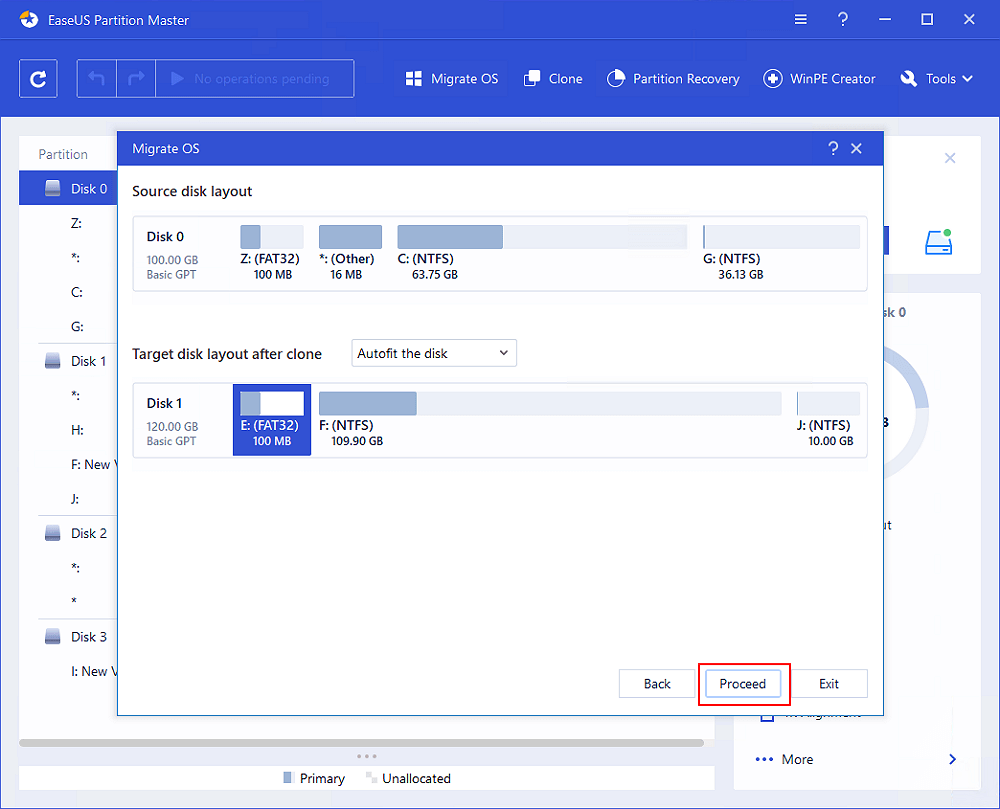
Videohandledning för att flytta Windows 11/10 till en annan ny hårddisk:
När OS-migreringsprocessen är klar kan du gå till nästa fras för att ställa in Windows 11/10-start från den nya disken.
#Fras 2. Ställ in Windows 11/10 för att starta från ny hårddisk
Efter OS-migreringen måste du ställa in datorn för att starta upp Windows 10 från den nya hårddisken. Om du glömmer att göra det fortsätter din dator att starta upp från den gamla systemdisken.
Här är stegen för att ställa in operativsystemet att starta från den nya disken genom att ändra dess startprioritet från BIOS:
Steg 1. Starta om datorn och tryck på F2/F12/Del för att komma in i BIOS.
Steg 2. Gå till avsnittet Boot, ställ in PC att starta från den nya hårddisken.
Steg 3. Spara ändringar, avsluta BIOS, starta om datorn.
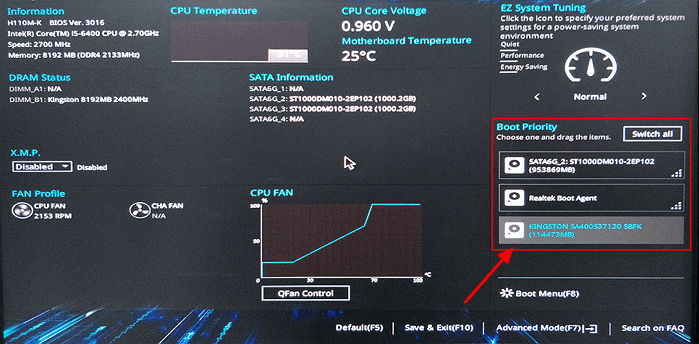
Efter detta kan du logga in på ditt konto och använda Windows 11/10 på den nya hårddisken eller SSD:n.
Om du behöver partitionera om den gamla hårddisken eller utnyttja utrymmet på både nya och gamla hårddiskar fullt ut, kan EaseUS Partition Master med dess partition Windows 10 - funktioner hjälpa.
Lösning 2. Överför Windows 10 till en annan hårddisk/SSD med Windows System Image Tool
Längd: 30 minuter - 1 och en halvtimme eller så.
Stöd: OS-migrering på Windows 10, endast liten disk till stor SSD/HDD.
Begränsningar: Ny disk måste vara större än det ursprungliga systemdiskutrymmet.
För vissa erfarna Windows-användare kan de känna för att köra Windows-systembildverktyget för Windows 10-migreringsoperationen. Även om det är gratis, är det fortfarande inte en praktisk lösning för de flesta genomsnittliga Windows-användare.
Om du insisterar på att göra det, följ steg-för-steg-åtgärderna i nedanstående 3 fraser:
#Fras 1. Skapa Windows 10-systembild till en extern hårddisk
Steg 1. Anslut en tom extern hårddisk till din PC.
Steg 2. Skriv Kontrollpanelen i sökrutan och välj att öppna den. Klicka på "Säkerhetskopiera och återställa (Windows 7)".
Steg 3. Klicka på "Skapa en systembild", välj den externa USB-enheten som destination för att spara Windows 10-systembilden, klicka på "Nästa" för att fortsätta.
Steg 4. System- och systemreserverade partitioner kommer att väljas som standard, klicka "Nästa" för att fortsätta.
Steg 5. Klicka på "Starta säkerhetskopiering" för att börja skapa din nuvarande systembild till USB-enheten.
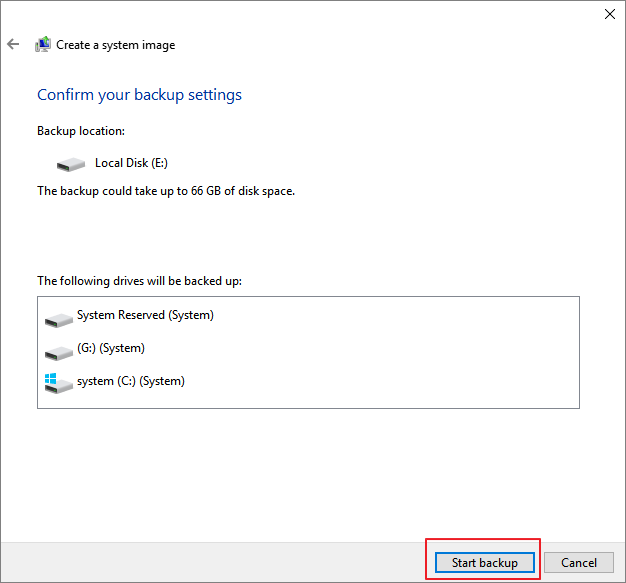
#Phrase 2. Skapa Windows Media Creation Tool
Steg 1. Anslut ett tomt USB-minne (minst 8 GB) till datorn.
Steg 2. Ladda ner Windows 10 installationsmedia och kör det som administratör.
Steg 3. På "Vad vill du göra?" gränssnittet, välj "Skapa installationsmedia för en annan PC" och välj "Nästa".
Steg 4. Välj språk, utgåva och arkitektur (64-bitars eller 32-bitars) för Windows 10.
Steg 5. Välj USB-minne att använda:
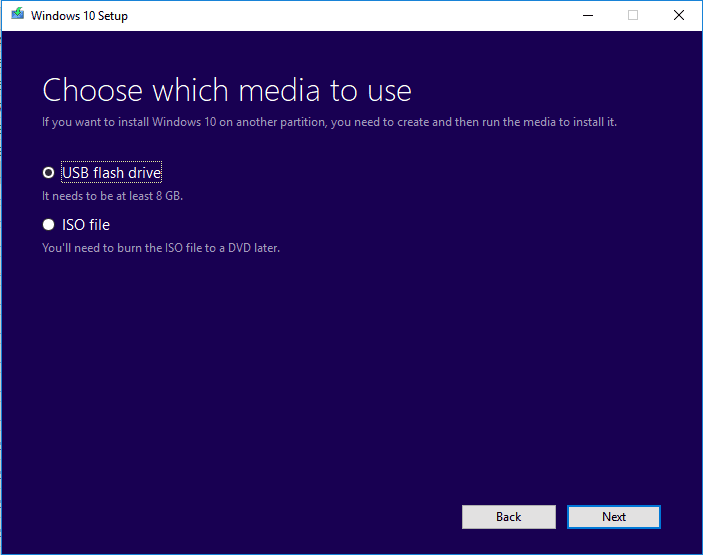
#Fras 3. Återställ och flytta Windows 10-systemavbildningen till en annan ny disk
Steg 1. Anslut både Windows 10-installationsmedia och Windows-bildsäkerhetskopieringsdisk till din PC och starta om den.
Steg 2. Tryck på F1/F2/Del för att gå in i BIOS och ställ in installationsmediet som startenhet.
Steg 3. Starta om datorn från Windows Installation Media, klicka på "Reparera din dator" i fönstret Installera nu.
Steg 4. Ange Avancerade alternativ, klicka på "Felsökning" och välj sedan "System Image Recovery".
Steg 5. Markera "Välj en systemavbildning" för att få upp din Windows 10-systemavbildningsdisk och välj den. Klicka på "Nästa" för att fortsätta.
Steg 6. Klicka på "Uteslut diskar..." för att exkludera den ursprungliga systemdisken och lämna endast den nya hårddisken/SSD:n. Klicka på "OK" för att bekräfta.
Steg 7. Klicka på "Nästa" för att starta återställningsprocessen och vänta på att återställningsprocessen ska slutföras.
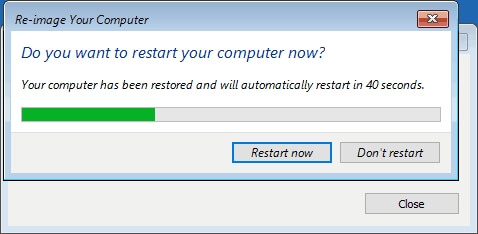
När du är klar med återställningen av Windows 10-bilden till den nya disken kommer Windows 10 att starta om och starta om.
Om Windows 10 inte startar, återgå till fras 2 i lösning 1 för att ställa in den nya disken som startenhet. Du kommer att kunna köra Windows 10 på den nya disken utan några problem längre.
Slutsats
Den här sidan täcker en fullständig guide som hjälper dig att migrera, flytta eller överföra Windows 10 OS till en ny hårddisk eller SSD utan att förlora några data eller startproblem. Du kan få allt gjort i tre delar:
- Del 1. Förbered ny hårddisk/SSD - initiera disken och ladda ner ett pålitligt OS-migreringsverktyg.
- Del 2. Migrera Windows 10 till ny hårddisk/SSD via OS-migreringsverktyg.
- Del 3. Flytta Windows 10 via System Image Tool.
När det gäller Windows-nybörjare vill vi föreslå att du kör pålitlig EaseUS Partition Master för att enkelt flytta Windows 10 till en ny hårddisk/SSD.
Om du har fler frågor om att migrera Windows 10 eller överföra Windows OS till HDD/SSD, kolla ytterligare läsningar nedan så hittar du tillfredsställande svar.
Ytterligare läsningar - Vanliga frågor om Windows 11/10 OS-migrering till HDD/SSD
Här samlar vi några relaterade frågor som ofta ställs i Windows-forumet. Om du har samma frågor, kolla och hitta svar här.
1. Hur flyttar jag Windows 11/10 till en ny SSD?
Som den fullständiga guiden på den här sidan, för att flytta Windows 10 till en ny SSD, följ guidestegen nedan:
- 1. Anslut den nya SSD-enheten till datorn via SATA-kabel och initiera den (som samma partitionsstil som din OS-disk).
- 2. Ladda ner, installera och kör EaseUS Partition Master på din PC.
- 3. Välj Migrera OS till HDD/SSD och välj den nya SSD som din måldisk för att flytta Windows 10.
- 4. Bekräfta och utför operationen.
- 5. Sätt i en ny SSD i datorn, starta om den och ställ in datorn att starta från ny SSD i BIOS.
2. Hur överför jag Windows 11/10 till ett USB-minne?
Det är möjligt att överföra Windows 10 till en USB-enhet och ta ditt operativsystem var som helst nu. Här är stegen du ska följa:
- 1. Förbered ett tomt USB-minne eller en extern USB-enhet (extern hårddisk) med ett större utrymme än din systemenhet.
- 2. Ladda ner och kör en pålitlig systemmigreringsprogramvara. Här rekommenderar vi att du provar EaseUS Todo Backup.
- 3. Kör EaseUS Todo Backup och välj System Clone > Create a Windows Portable USB.
Vänta tills processen är klar. Efter detta kan du ta USB till vilken dator som helst och starta upp ditt eget Windows 10 OS på den nya datorn. För mer detaljerade steg, se Överför Windows 10 till ett USB-minne för hjälp.
3. Hur nyinstallerar jag Windows OS, som Windows 11/10, på SSD?
Det finns två sätt att installera OS som Windows 10 till SSD. En är som rekommenderas på den här sidan, att migrera eller överföra Windows 10 till SSD med hjälp av Migrate OS-funktionen i EaseUS Partition Master.
Det andra sättet är att nyinstallera Windows 10 på SSD med följande steg:
- 1. Ladda ner verktyget för att skapa media från Microsoft.
- 2. Kör det nedladdade verktyget, välj "Skapa installationsmedia för en annan dator" och klicka på "Nästa".
- 3. Välj "Språk, upplaga och arkitektur för Windows 10" och klicka sedan på "Nästa".
- 4. Välj USB-minnet.
- 5. Sätt i USB-enheten i datorn och klicka på "Nästa".
- När enheten har valts kommer verktyget att börja ladda ner Windows 10 och det tar några minuter att slutföra nedladdningsprocessen.
- 6. Anslut USB-enheten till Windows 7/8 och kör den i Utforskaren, klicka på Setup.
- 7. När du kommer till dialogrutan Klar att installera klickar du på "Ändra" vad du vill behålla och väljer Ingenting. Klicka på "Nästa"
Följ handledningen på skärmen för att slutföra installationsprocessen för Windows 10. Om du föredrar en detaljerad guide kan du hänvisa till denna sida: Överför/installera Windows OS till SSD . Den har alla detaljerade steg du behöver.
4. Hur flyttar man installerade program till en annan enhet Windows 7?
För att flytta installerade program och appar till en annan enhet i Windows 7 har du två alternativ att prova:
- 1. Överför program och programdata till en annan enhet via programvaran PC Transfer.
- 2. Kopiera manuellt och flytta installerad programfil som .exe till en annan enhet.
För mer detaljerade steg kan du följa Överför installerade program till ny hårddisk för hjälp.
Powiązane artykuły
-
Skrivskyddat USB-formatverktyg / borttagningsprogram Gratis nedladdning
![author icon]() Joël/2024/09/11
Joël/2024/09/11
-
Bästa FAT32-konverteraren gratis nedladdning [2024 uppdaterad] 🔥
![author icon]() Joël/2024/10/25
Joël/2024/10/25
-
5 bästa SD-kortformateraren FAT32 gratis nedladdning för Windows
![author icon]() Joël/2024/10/18
Joël/2024/10/18
-
Urescue Format Tool: Tillgänglig nedladdning och formatera USB eller SD-kort
![author icon]() Joël/2024/12/22
Joël/2024/12/22
